¿Cómo convertir una diapositiva de PowerPoint en imágenes? - Formato distinto
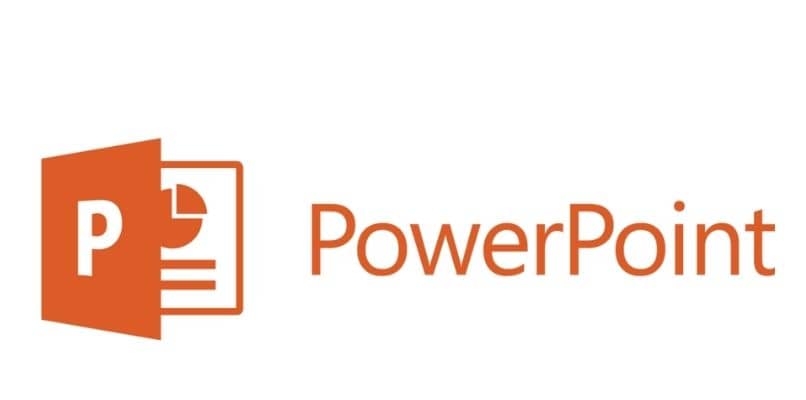
PowerPoint es una de las aplicaciones de Microsoft, más potentes que este sistema operativo posee. Aparte de esto es el software, más conocido en el mundo a la hora de hacer presentaciones, para grandes empresas, medianas y pequeñas; puesto qué nos permite realizar presentaciones, llamativas, en las cuales puedes insertar gráficos, video e imágenes.
Sin embargo, también nos permite exportar estás diapositivas a diferentes formatos y programas de Microsoft inclusive, convertir estas diapositivas en imágenes, descargables. Es por eso que en el día de hoy nos dimos la tarea de darte todos esos pasos que necesitas para exportar tus diapositivas como imágenes.
https://youtu.be/Fm1YQv-Z0hc
¿De qué forma guardar una diapositiva de PowerPoint?
PowerPoint ha sido una de las aplicaciones de Microsoft que se ha transformado con el pasar de los años. Ya que en la actualidad, no solamente sirve para crear presentaciones, sino que también puedes crear imágenes. No obstante, para poder guardar una diapositiva de PowerPoint como imagen.
Primeramente debes ingresar a la aplicación y crear tu presentación desde cero, posteriormente, empezarás a escribir el contenido que va dentro de las mismas, como sus imágenes, gráficos y el diseño de la diapositiva.
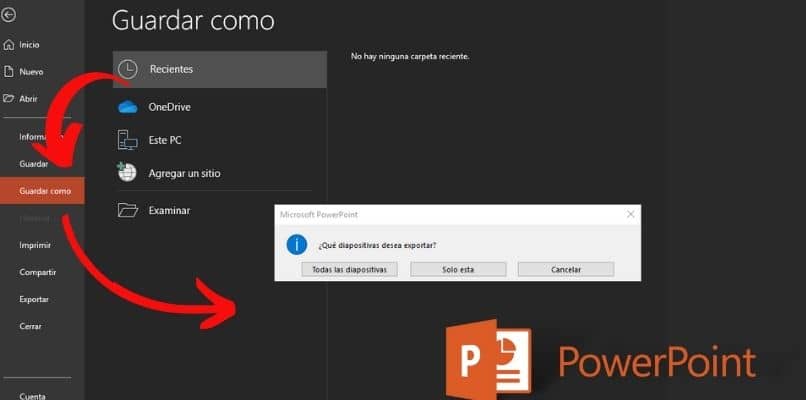
Cuando ya tengas tus diapositivas listas para ser presentadas, puedes dirigirte en la parte donde dice archivo, y luego le das en guardar como; ahí te aparecerá un generador de archivos y deberás escoger dónde quieres guardar tu presentación ya sea en tu escritorio o en otra carpeta de tu computador.
Por otra parte, si no te gustan las plantillas que vienen por defecto en la aplicación de PowerPoint, puedes descargar unas plantillas, para darle más vitalidad a tus presentaciones, de esta forma, podrás tener la plantilla guardada, para ser usada otra vez.
¿Cuál es la manera de guardar una diapositiva como imagen?
Para poder guardar una diapositiva como imagen primeramente debes de tener tu presentación ya lista, posteriormente, deberás guardar como, y seguir los pasos que a continuación te vamos a describir.
En formato JPEG
Cuando ya tengas la presentación de PowerPoint realizada, te vas a dirigir donde dice archivo, posteriormente te vas a la opción guardar como. Luego de esto vas a encontrar en la parte donde está el formato en el que se guardará el archivo; ubicado, en la parte de abajo donde se coloca el nombre del archivo. Allí te aparecerán varias opciones, por lo que procederás a buscar la opción de guardar como formato JPEG.
Cuando le das clic aquí, PowerPoint te va a preguntar si quieres exportar solamente esta diapositiva o todas, por ya es tu decisión cuantas diapositivas quieres convertir. Sin embargo, PowerPoint, no solamente te permite guardar tus diapositivas como imágenes, sino también las puedes guardar en formato PDF.
De esta manera podrás tener tus presentaciones como un archivo es portable, con el objetivo de tener tu archivo guardado, para tener un resguardo del mismo o imprimirlo.
Como PNG
De la misma manera como creaste la imagen JPEG, puedes crear tu imagen en formato PNG, pero para esta, lo único que deberías hacer es cambiar el formato que escogiste de JPEG a PNG el cual se encuentra en la parte de abajo de esta opción.
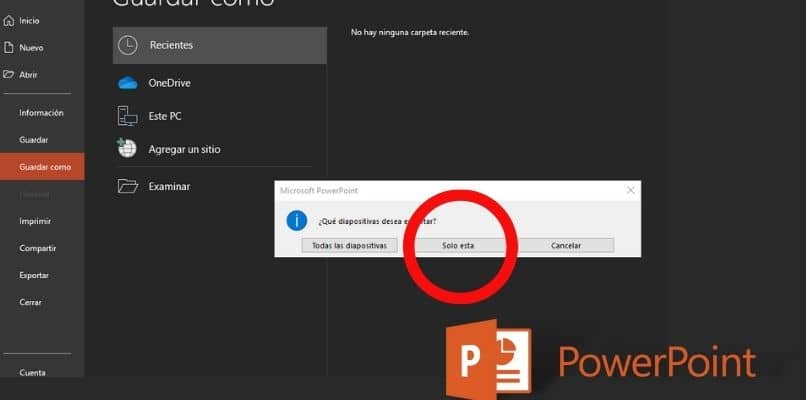
Guardado en GIF
Primeramente, debes ingresar a la presentación de PowerPoint y escribirás tu presentación con sus animaciones, imágenes, gráficos etc. Luego de esto, vas a la parte donde dice guardar como, y buscaras en el formato para guardar y escoges la opción donde dice GIF; que se encuentra debajo de la opción de convertir a formato MP4.
¿Cómo hacer para seleccionar todas las diapositivas y se guarden en individual?
Como ya te comentamos anteriormente, también puedes guardar tus diapositivas individualmente como imágenes.
Para hacer esto, debes ingresar a la presentación de PowerPoint, seguido de esto, debes seleccionar la diapositiva te quieres convertir a imagen, después le das en guardar como, cuando le das en guardar como, debes colocarle el nombre y escoger el formato en el que quieres guardar la imagen; ya sea PNG o JPEG.
A su vez, este te notificará, si solamente deseas guardar, esta diapositiva como imagen, o quieres exportar todas las diapositivas, por lo que le confirmarás al programa que solo quieres exportar una sola diapositiva.
De esta forma podrás hacer el mismo procedimiento con las demás presentaciones. De esta manera, damos por terminado nuestro artículo, espero que te haya gustado y hayas aprendido a como convertir una diapositiva de PowerPoint en imágenes.